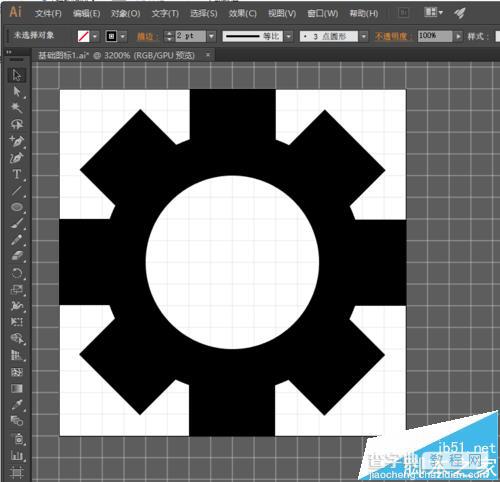AI怎么利用旋转复制来绘制漂亮的图形?
发布时间:2016-12-24 来源:查字典编辑
摘要:有时候在制作一些图案花纹时,会有必要让同一样物体旋转多次,这里分享一个在使用AI时多次旋转复制的办法,以制作‘设置’...
有时候在制作一些图案花纹时,会有必要让同一样物体旋转多次,这里分享一个在使用AI时多次旋转复制的办法,以制作‘设置’图标为例。
1、新建文档,用矩形工具弄出一个矩形,去掉描边,填充黑色;
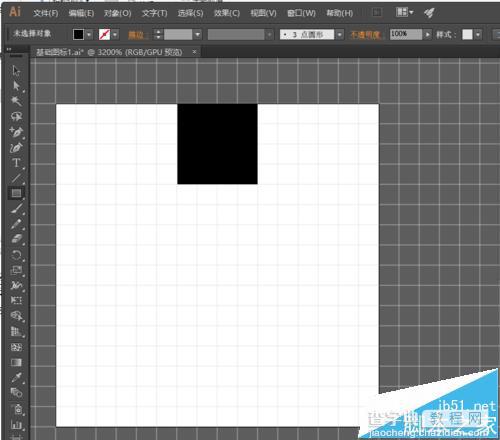
2、首先选中矩形,再选择旋转工具,快捷键为R;
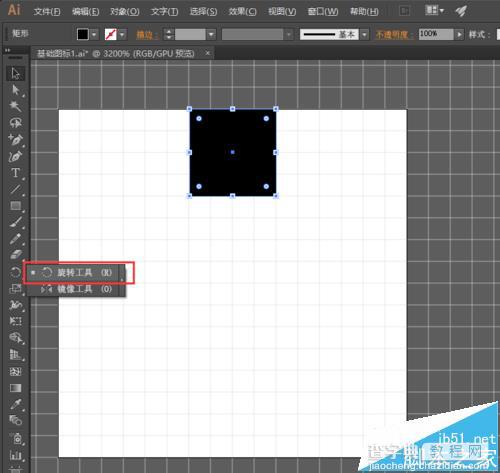
3、按住Alt键,把矩形的中心点移动到、待会旋转复制时你所想要的中心点;
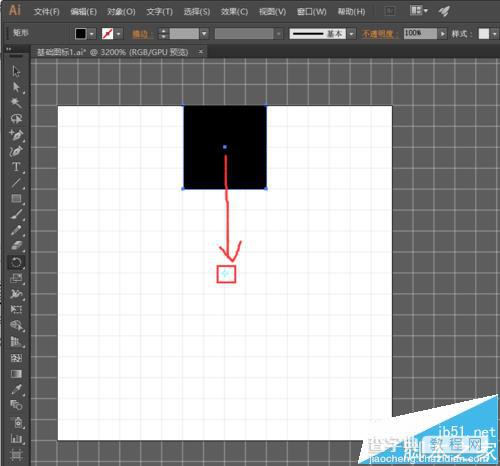
4、设置旋转角度,点击“复制”;
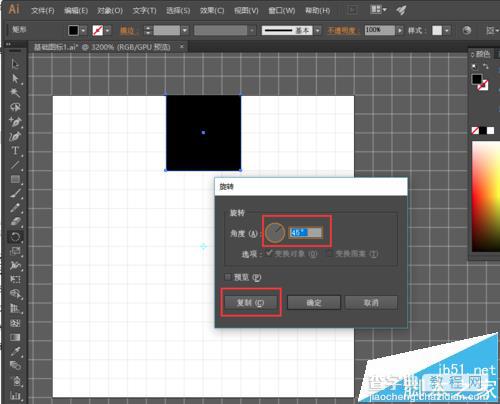
5、按“ctrl+D”进行重复复制,直到一共出现了八个矩形;
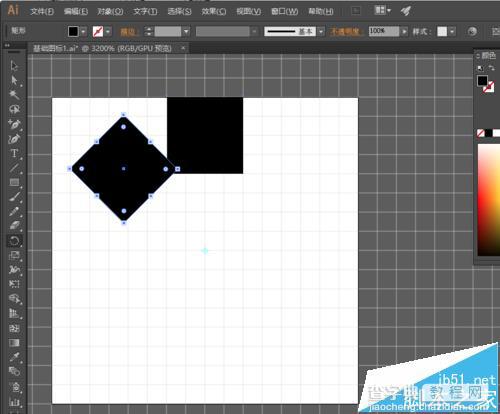
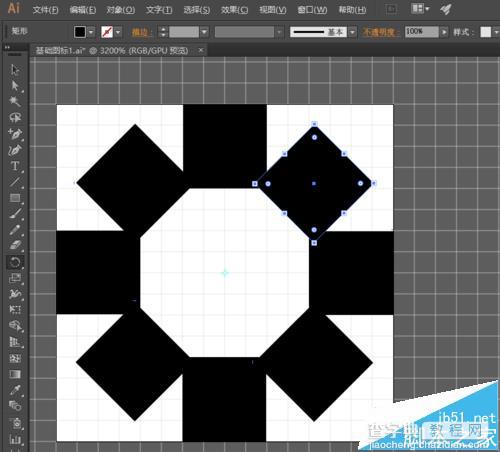
6、再加上一个圆形,一个简单的设置的图标就完成了~